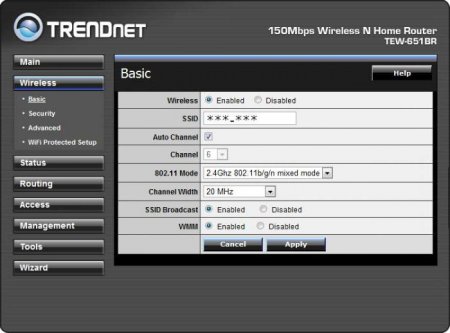Вернуться назад
Распечатать
Роутер TRENDnet TEW-651BR: настройка і опис
З появою на ринку мобільних гаджетів, оснащених Wi-Fi-модулем, з'явилася гостра необхідність у створенні домашніх бездротових мереж. Для цього достатньо придбати і встановити спеціальне обладнання. В даний час у продажу є багато Wi-Fi роутерів, які відрізняються між собою не тільки дизайном, але і характеристиками. У користувачів є певні вимоги до цих пристроїв. Бездротової роутер повинен забезпечувати стабільний сигнал, швидко працювати, легко налаштовуватися, а також бути сумісним з усіма підключаються гаджетами. Не останню роль у виборі даного приладу грає ціна. Для домашнього використання немає необхідності купувати дорогі пристрої.
З поставленими завданнями цілком зможе впоратися простий девайс торгової марки TRENDnet. Мова йде про моделі TEW-651BR. Вона забезпечує власника локальної і бездротовою мережею. Радіомодуль працює з частотою 24 ГГц. В апараті реалізована підтримка стандарту 80211 n, при якому швидкість передачі даних досягає 150 Мбіт/с. Передбачена захист мережі від вторгнень ззовні. Давайте детально ознайомимося з даною моделлю.
Після підтвердження перед користувачем відкриється невелике вікно з пропозицією ввести пароль (pass) та логін (login) для авторизації. Якщо в налаштування роутера не були внесені зміни, тоді і в першій, і другій рядку набирається слово admin. Підтвердивши дію, користувач потрапляє в меню, через яке здійснюється настроювання TRENDnet TEW-651BR.
З поставленими завданнями цілком зможе впоратися простий девайс торгової марки TRENDnet. Мова йде про моделі TEW-651BR. Вона забезпечує власника локальної і бездротовою мережею. Радіомодуль працює з частотою 24 ГГц. В апараті реалізована підтримка стандарту 80211 n, при якому швидкість передачі даних досягає 150 Мбіт/с. Передбачена захист мережі від вторгнень ззовні. Давайте детально ознайомимося з даною моделлю.
Характеристики
Знайомство з роутером TRENDnet TEW-651BR почнемо з опису характеристик. Підтримка стандартів: 80211 n/b/g. Порт WAN: Auto - MDIX port/Internet, швидкість до 150 Мбіт/с. Індикатори: WLAN, харчування, LAN14 Status, WAN. Розміри корпусу: 150 x 110 x 30 мм. Маса приладу: 225 р. Локальна мережа: порти LAN, кількість – 4 швидкість – 100 Мбіт/с. Сигнал: антена – одна, тип – незнімна, посилення – 2 dB. Технології: WPS, IPTV, Wi-Fi. Типи шифрування захисту: WPA-PSK/WPA2 - PSK, WEP, WPA/WPA2-RADIUS. Живлення: зовнішній блок – 12 A/5В.Підключення
Все Wi-Fi-роутери, модель TEW-651BR не виняток, будуть працювати коректно тільки при правильному підключенні. В інструкції виробник надає схему. Просунуті користувачі рекомендують перед підключенням роутера перевірити настройки мережної плати комп'ютера. Для цього знадобиться включити ПК, активувати ярлик «Комп'ютер». Якщо його немає на робочому столі, тоді знайти його в панелі управління. Відкривши вікно, знайти пункт «Управління мережевими підключеннями». Перейти через вкладку «Властивості» в розділ «Підключення по локальній мережі». Тут знадобиться знайти рядок з протоколом TCP/IPv4 і переписати/зберегти зазначені дані. Особливу увагу варто приділити значенням адреси IP та DNS-сервера, так як ця інформація використовується під час налаштування роутера. Проробивши ці нескладні дії, можна приступати безпосередньо до підключення приладу. Для з'єднання ПК і роутера використовується патч-корд. Після цього знадобиться підключити інтернет-кабель провайдера до роз'єму з позначкою WAN. Зробивши це, можна включити роутер в електромережу за допомогою блоку живлення і натиснути кнопку Power. Якщо все підключено правильно, то загоряться відповідні індикатори.Вхід в меню
Налаштування TRENDnet TEW-651BR здійснюється через інтерфейсний меню. Для входу в нього необхідно знати IP-адресу роутера. Як правило, ця інформація є на корпусі приладу або в інструкції. Для входу виробник використовував цифрову комбінацію, розділену точками: 19216810.1. Ввівши цей код в адресний рядок браузера, знадобиться натиснути «Ентер».Після підтвердження перед користувачем відкриється невелике вікно з пропозицією ввести пароль (pass) та логін (login) для авторизації. Якщо в налаштування роутера не були внесені зміни, тоді і в першій, і другій рядку набирається слово admin. Підтвердивши дію, користувач потрапляє в меню, через яке здійснюється настроювання TRENDnet TEW-651BR.